J’utilise ma Freebox Révolution v6 pour stocker différent fichiers. De plus avec l’application Freebox Compagnon je synchronise les photos et vidéos prise par différents membres de ma famille avec leurs smartphone directement sur le NAS de la Freebox. Une fois connexion Wifi établie entre le smartphone et le réseau local l’appli déclenche une synchronisation et tous les dossiers paramétrés sont synchronisés avec le disque dur interne de la Freebox.
Oui mais la Box ne m’appartiens pas… en plus en cas de panne impossible de récupérer le disque dur donc cela signifie la perte de tous les données sauvegardées…. Il faut donc faire la sauvegarde au préalable de son disque dur…
Cahier des charges:
- Je veux que toutes les données enregistré sur le DD interne de la FB soit copiées sur un disque USB.
- Je ne veux pas avoir de doublons
- Je veux une sauvegarde quotidienne
Plusieurs solutions s’offrent à moi, je choisie d’utiliser ma box domotique Jeedom DIY installé sur un Raspberry Pi.
Préparation:
Pour commencer il faut préparer le RPi pour qu’il ‘voit’ les deux disques de la Freebox. Nous allons installer les disques réseau de la Freebox Server à chaque démarrage.
- Il faut d’abord installer cifs-utils, pour cela connecter vous en SSH a votre RPi avec l’utilisateur root:
1 | apt-get install cifs-utils |
apt-get install cifs-utils
- créer le répertoire de montage pour le disque dur interne.
1 | mkdir /media/freebox/ |
mkdir /media/freebox/
- créer le répertoire de montage pour le disque dur USB (branché sur Freebox Serveur)
1 | mkdir /media/freeboxUSB/ |
mkdir /media/freeboxUSB/
Ouvrez le fichier /etc/fstab et ajoutez à la fin les deux lignes suivante:
1 2 | //mafreebox.freebox.fr/Disque\040dur /media/freebox cifs _netdev,username=freebox,password=mot-de-passe,cache=none,uid=1000,iocharset=utf8,file_mode=0777,dir_mode=0777 0 0 //mafreebox.freebox.fr/DISQUE_USB /media/freebox cifs _netdev,username=freebox,password=mot-de-passe,cache=none,uid=1000,iocharset=utf8,file_mode=0777,dir_mode=0777 0 0 |
//mafreebox.freebox.fr/Disque\040dur /media/freebox cifs _netdev,username=freebox,password=mot-de-passe,cache=none,uid=1000,iocharset=utf8,file_mode=0777,dir_mode=0777 0 0 //mafreebox.freebox.fr/DISQUE_USB /media/freebox cifs _netdev,username=freebox,password=mot-de-passe,cache=none,uid=1000,iocharset=utf8,file_mode=0777,dir_mode=0777 0 0
PS: Pour trouver les noms des disques tapez dans votre terminal
1 | smbclient -L mafreebox.freebox.fr -N | grep "Disk" | cut -c -17 |
smbclient -L mafreebox.freebox.fr -N | grep "Disk" | cut -c -17
Pour définir ou changer le mot de passe de partage des fichiers de la Freebox rendez vous dans:
Paramètres de la Freebox
FTP
Partage de Fichiers
Préparation Jeedom
- Connectez vous a votre Jeedom
- Plugins > Programmation > Script
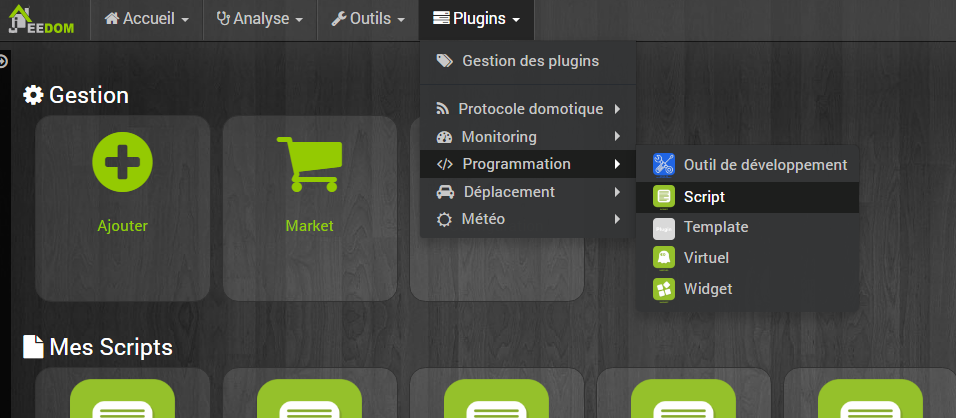
- Gestion > Ajouter
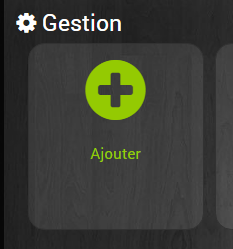
- Choisir le nom
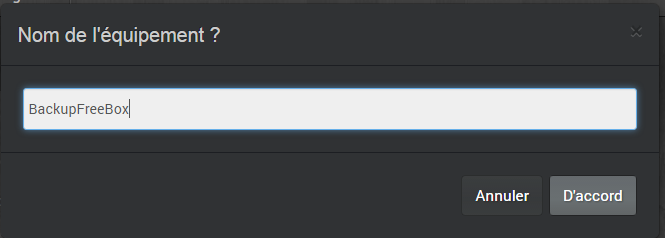
- Commandes > Ajouter une commande script (Type Action)
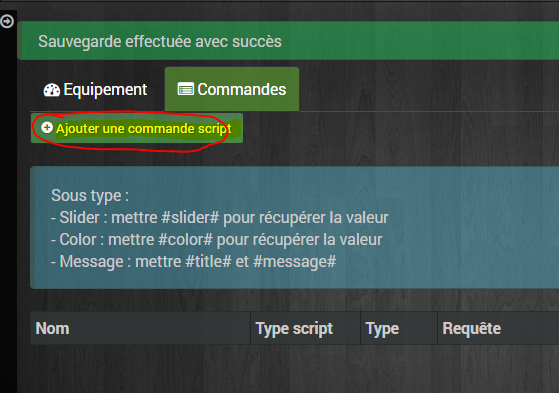
- Nouveau > Nom de script
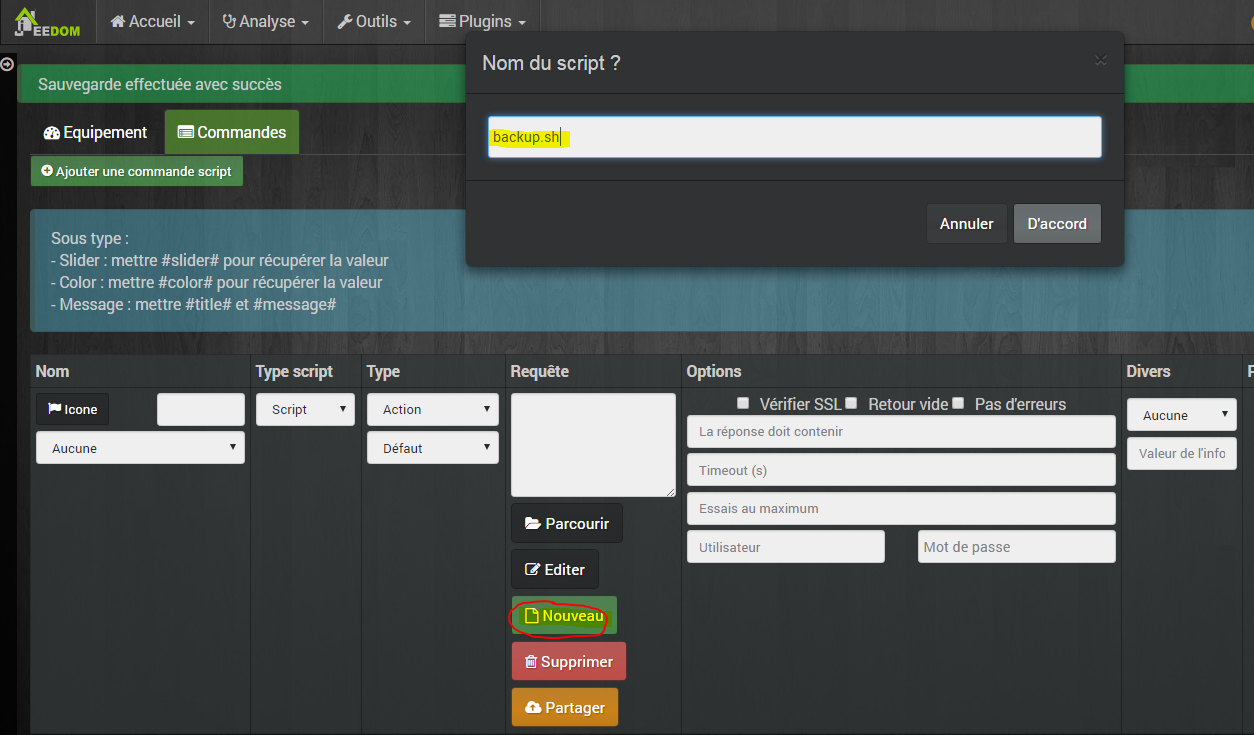
- Copier le code suivant
1 2 3 4 5 6 7 8 9 10 11 12 | # On monte le disque dur de la freebox sudo mount /media/freebox # On monte le disque USB de la freebox sudo mount /media/freeboxUSB # On syncronise sudo rsync -a --delete /media/freebox /media/freeboxUSB/BackupAll # On demonte les disques freebox sudo umount /media/freebox sudo umount /media/freeboxUSB |
# On monte le disque dur de la freebox sudo mount /media/freebox # On monte le disque USB de la freebox sudo mount /media/freeboxUSB # On syncronise sudo rsync -a --delete /media/freebox /media/freeboxUSB/BackupAll # On demonte les disques freebox sudo umount /media/freebox sudo umount /media/freeboxUSB
PS: le -a vous assure à la fois que la copie sera récursive (contiendra tous les sous répertoires) et que seul les fichiers modifiés seront réenregistré à chaque fois
–delete efface les fichier de backup si le fichier source a été supprimé
Exécution Régulière
Pour que le script soit efficace il faut l’exécuter a une interface régulière, pour cela nous allons utiliser L’auto-actualisation (cron).
Nous allons paramétrer une exécution quotidienne à 01h00
Conclusion:
Notre travail est terminé, désormais la sauvegarde se fera tous les jours a une heure du matin, les nouveau fichier serons copié et seul les fichiers modifiés seront réenregistré à chaque fois.
Si vous avez des questions ou suggestions n’hésitez pas de les poster je vous répondrais avec plaisir.
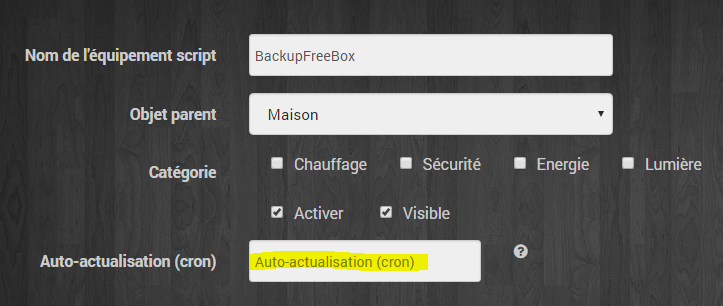


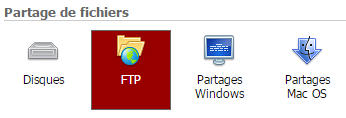
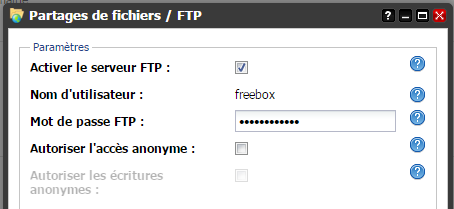
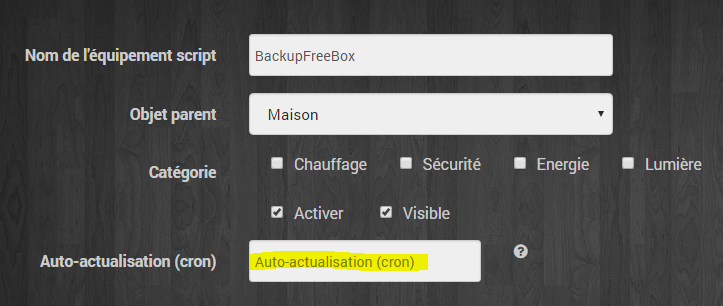
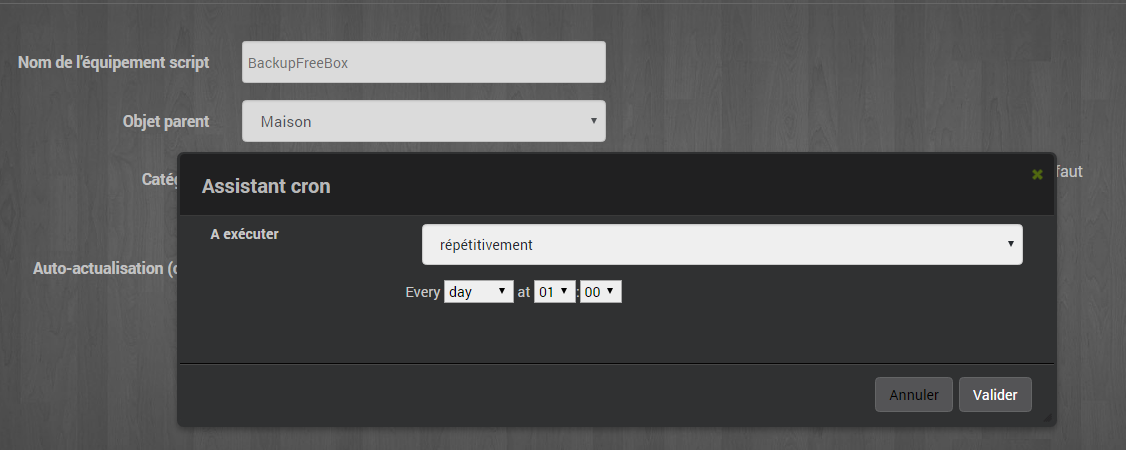



Bonjour,
peux tu develloper la partie script dans jeedom car je n’y connais pas grand chose.
Je nage un peux et obtiens des erreurs sur jeedom
merci de ton boulot et ton retour
Bonjour,
Tu veux dire quoi par
le script est dans jeedom et sauvegarde le DD de la freebox vers un DD USB branché sur la Freebox.
Bonjour, j’ai un probleme, quand je veux ouvrir le fichier; /etc/fstab : permission denied…
je sais pas pourquoi
j’ai une capture d’ecran pour comprendre stp
merci
Bonjour,
il faut l’ouvrir avec sudo
sudo nano /etc/fstab